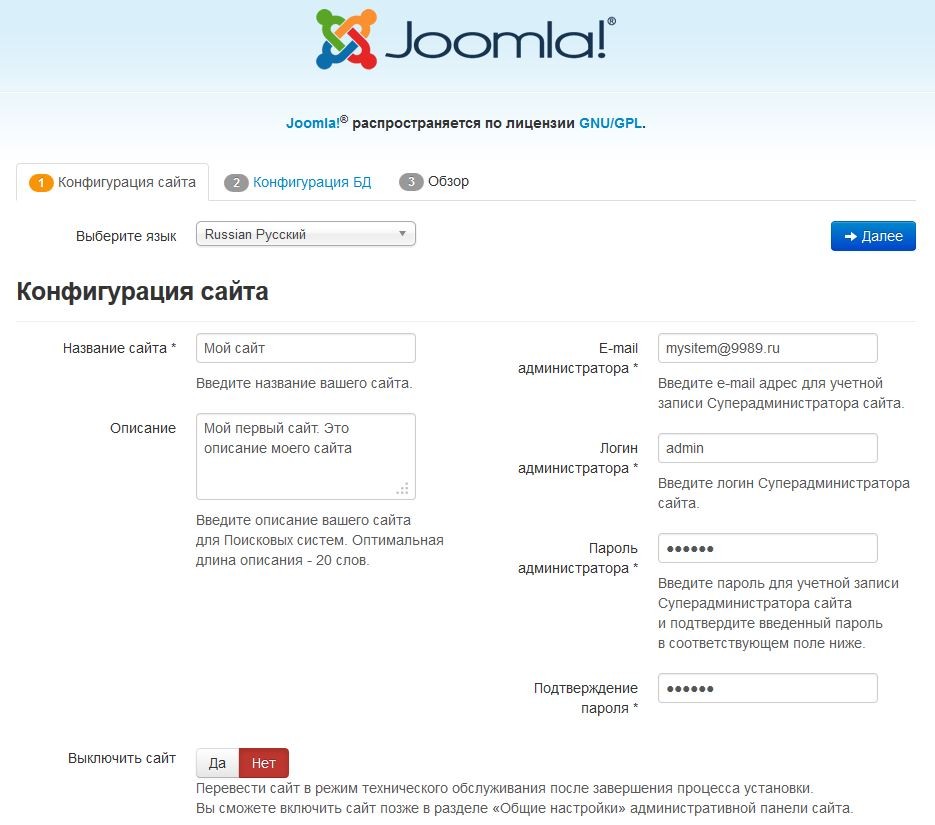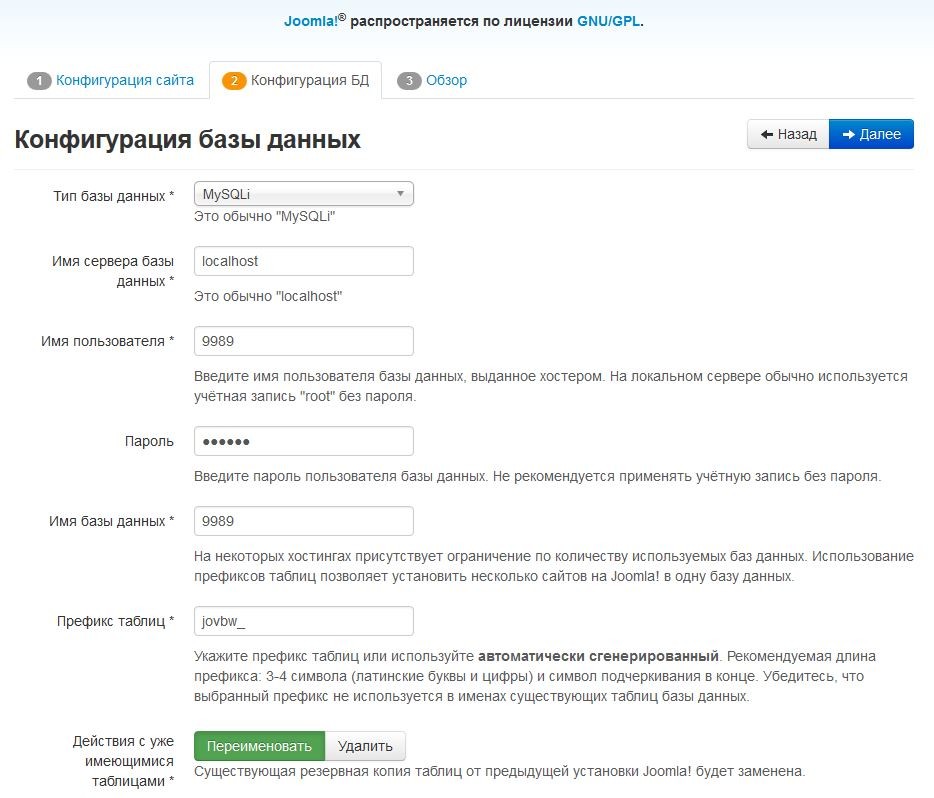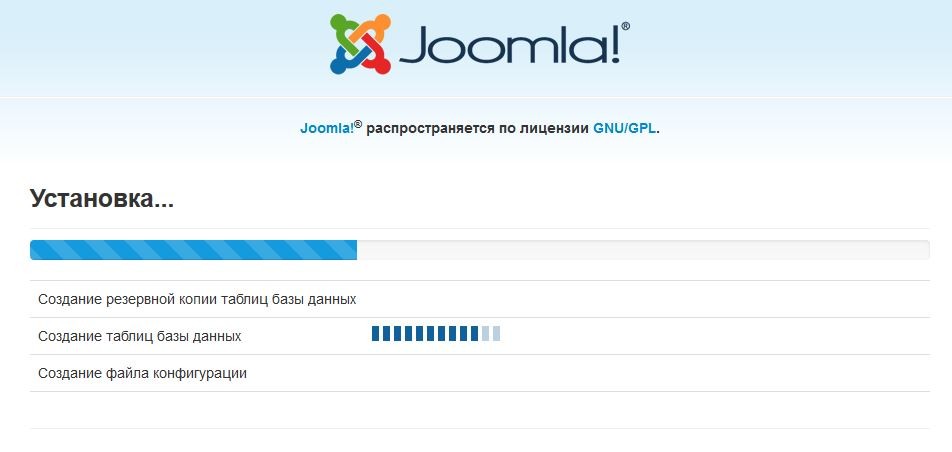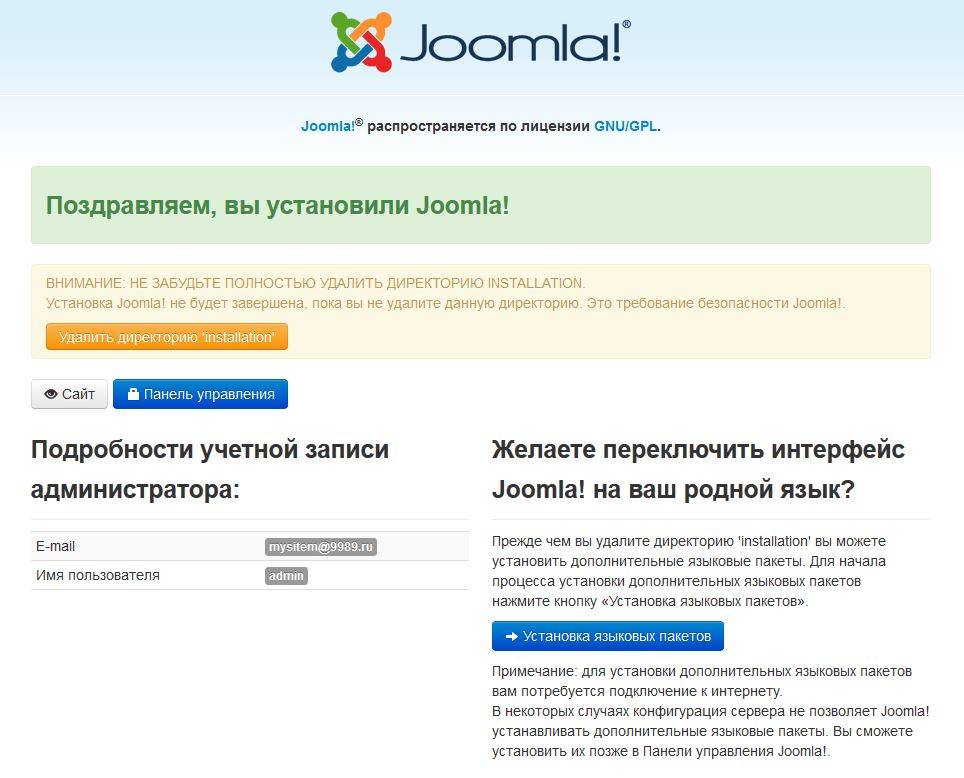Открыв в браузере свой домен или временный URL-адрес, вы увидите первый инсталляционный экран Joomla 3. C этого момента и начнется Установка Joomla 3. Введите короткое название и описание сайта (оба этих значения можно будет отредактировать позже), укажите имя пользователя, адрес электронной почты и пароль.
Эти учетные данные потребуются вам для входа в Joomla!, поэтому выберите надежный пароль и не забудьте записать его в безопасном месте, чтобы иметь возможность пользоваться им в будущем. Также у вас есть возможность выбрать язык установки joomla 3 (по умолчанию выбирается стандартный язык вашего браузера). После этого весь процесс инсталляции идет на выбранном языке. Щелкните на кнопке Далее (Next) в правом верхнем углу экрана.
Откроется экран Конфигурация БД (Database). Здесь вы должны ввести имя пользователя для базы данных, пароль и название базы данных: вся эта информация у вас должна быть в наличии, если вы выполнили инструкции по созданию базы данных. В первом раскрывающемся списке предлагался выбрать тип базы данных.
Мы создавали базу данных MySQLi, и именно это значение выводится по умолчанию. Тем не менее вы можете выбрать любой из доступных вариантов (перечислены будут только те, которые поддерживаются на вашем сервере). Стоит только заметить, что не следует использовать MySQL, а вместо этого всегда выбирать MySQLi. Следующая страница, Обзор (Overview). На ней представлена детальная информация о настройках, а также выводятся предупреждения о конфликтующих параметрах, препятствующих установке Joomla 3!.
Если какие- либо элементы подсвечены красным цветом или напротив них выводится значение Нет (No), прервите процесс установки и обратитесь за помощью в службу поддержки своего хост-провайдера. Если установить Joomla! версии 3.0 или более поздней невозможно, следует выбрать версию Joomla! 2.5. Одна из самых распространенных проблем заключается в том, что файл configuration.php может оказаться недоступен для записи.
Демо- данные — это сайты-примеры, которые помогут вам изучать Joomla!, а также стать хорошей отправной точкой для построения собственного сайта, однако удалить их после завершения разработки не так-то просто. Если вы планируете выполнять, то выберите в области Установка демо-данных (Install Sample Date) вариант Нет (None). В таком случае вид вашего экрана должен соответствовать. Однако если вы хотите немного познакомиться с Joomla! самостоятельно, прежде чем продолжать изучение, то можете установить один из вариантов. Щелкните на кнопке Установка (Install).
На следующей странице вы просто наблюдаете за процессом установки. Установка может длиться несколько минут, но вам ничего делать не нужно, просто позвольте процессу выполниться до конца. Когда процесс завершится, автоматически откроется последняя страница с подтверждением успешной установки.
Интернет-магазин Raidshop предлагает шестнадцатидисковый массив по цене двенадцати для обеспечения хранения и безопасности данных
Система напомнит вам созданные ранее имя пользователя и пароль и предложит нажать на кнопку удаления папки с инсталляционными файлами. Сделав это, вы сможете перейти либо к своему веб-сайту на базе Joomla!, либо к панели администратора: просто щелкните на соответствующей кнопке. Для начала попробуйте зайти на сайт. Если вы желаете использовать на своем веб-сайте другие языки, то щелкните на ссылке для перехода к сайту Сообщества Joomla! и следуйте инструкциям по установке желаемого языка.
Автор Дж.Мерриотт Э.Уоринг Joomla3.0 (официальное руководство)